とにかく黒くしたい - 開発環境を整える -
はじめに
対象読者
- 黒が好きな人
- 長時間デスクワークでも目をいたわりたい人
- デキル感じを出したい人
前提
- Windwos11を使っていること
- プログラムの実装やドキュメント作成にVSCodeを使っていること
- ブラウザはGoogle Chromeを使っていること
わかること
- すべてを黒くする方法
手当たり次第に黒く染める
アプリ開発やデータ分析の作業をやる方は長時間パソコンの前に座っている方が多いと思います。そうなると、必然的に目が疲れます。そんな状況でも目を大事にしたいですね。そうです、画面を黒くして目の疲れを軽減しましょう[1]。
ここでは、WindowでChromeから調べ物をしながらVSCodeを使ってプログラミングする人を想定しています。つまり、目に触れる可能性が高いもの手当たり次第に黒くしてしまえばいいでしょう。
Windwos全般
Windowsキーを押してスタートメニューを表示し、「設定」アプリを開いて下のほうにスクロールすると、カラーモードの設定があるので、「ダーク」を選択します。たったこれだけでOKです。エクスプローラーなどのアプリもダークになります。余談ですが、設定アプリはよく使うのでスタートやタスクバーにピン止めしておくことをおススメします。
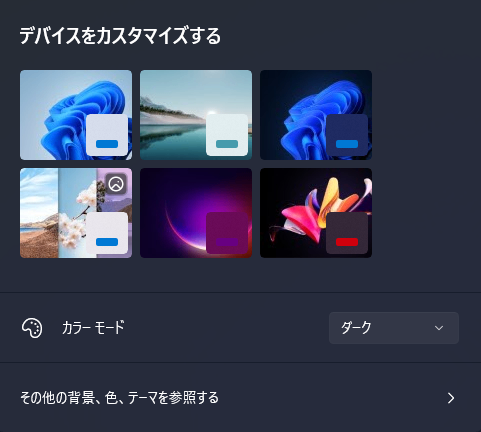
Chrome
Chromeブラウザの拡張機能で、Dark Readerというものがあります。これをインストールすると、ブラウザがダークモードになり、すべてのウェブサイトを黒くできます。
Chromeのウェブストアからインストールするのがオススメです。詳細な使い方などはこちらにあります。

VSCode
VSCodeをひらき、「ファイル」>「ユーザー設定」>「テーマ」>「配色テーマ」をクリックします。
そうすると、テーマを選ぶドロップダウンが表示されるのでダークテーマの中からお好みのものを選びます。ちなみに筆者は「ダークモダン」を使っています。詳細な手順などはこちらのサイトがわかりやすいです。

まとめ
ここではWindowsとChrome、VSCodeにダークモードを導入して開発環境を真っ黒にすることをやってみました。使うアプリや開く画面によってはデフォルトのほうが見やすいこともあるので、正直のところ本当に全部ダークモードにするかどうかは個人の好みかと思います。それではよいプログラミングライフを!
Discussion